ppInk屏幕標注工具一款在GitHub上面進行開源的屏幕標注小工具,能夠幫助用戶在屏幕上面標注你所想要的內容,支持中文支持多種“筆”,你可以按照你的選擇來進行全面的搭配,并且軟件的體積非常的小巧,在很多的場景當中都非常的實用
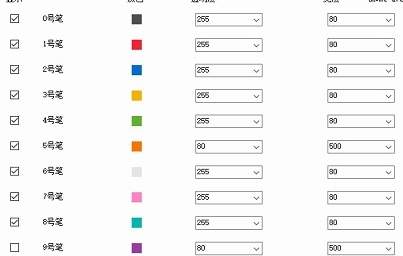
ppInk屏幕標注工具下載介紹
ppInk是一款Windows下的屏幕注釋軟件,由gInk衍生而來。
ppInk與gInk相比,引入了新的功能,受到了另一款屏幕注釋軟件Epic Pen的啟發,但使用起來更加方便。ppInk/gInk的理念是,在演示時,界面應該簡單,不應該分散演示者和觀眾的注意力。與其他同類軟件不同的是,你可以從筆中選擇要畫的東西,而不是每次都要改變顏色、透明度和筆尖寬度的單獨設置。每支筆都是這些屬性的組合,可以根據自己的需要進行配置。
使用教程
啟動ppInk.exe,系統托盤中會出現一個圖標,并可能出現一個浮動窗口(*)(可以用右鍵移動),開始在屏幕上繪圖。
開始噴墨。
點擊浮動圖標
點擊系統托盤中的圖標
使用全局快捷鍵(默認為ctr+alt+G)
如果在命令行中添加了"-startInking"(不區分大小寫),則在啟動Pping后立即啟動。
ppInk再運行一次(不啟動額外的實例)。
(*)激活和位置保存在選項中是可用的,點擊退出按鈕或按ESC退出繪圖。
點擊退出按鈕或按ESC退出繪圖。
ppInk屏幕標注工具下載功能
緊湊而直觀的界面,可自定義熱鍵。
在動態桌面上渲染油墨。
繪圖工具。手寫、線條、矩形、橢圓、箭頭、編號標簽、文本左/右對齊。
帶橡皮的手寫筆,兼容觸摸屏和鼠標。
點擊通過模式。(注意:一旦墨水輸入,全局快捷鍵就會進入和退出該模式)
支持多種顯示方式。
支持筆壓。
支持快照。
支持熱鍵。
繪制圖形時的磁性效果
填充形狀
技巧
已知有一個問題,即多個顯示的DPI設置不匹配(100%、125%、150%等)。如果您在多臺顯示不匹配DPI設置的電腦上使用gInk,或者遇到快照位置不正確、無法將工具欄拖動到位置等問題,請按以下方法進行解決(以Windows 10版本1903為例):右擊ppInk.exe,屬性,兼容性,更改高DPI設置,啟用覆蓋高DPI縮放行為縮放由。應用程序。(僅在v1.0.9版之后,即將發布)
ppInk屏幕標注工具下載相關新聞
ppInk是一種實用且易于使用的工具,可為您的講座,培訓和演示提供支持。
這款軟件開源免費,支持中文版界面(需要一點小技巧,原生界面是德語的!)
每個當前的屏幕內容都可以用作數字畫板。
標記,加框,加亮并標記重要點等。
放大鏡和整個屏幕的縮放視圖
您的演講將給人留下深刻的印象,并能更好地吸引聽眾。
打印并保存屏幕截圖以備文檔使用。
ppInk如何工作?
只需按一下按鈕,ppInk就會凍結當前屏幕內容。現在,一系列方便的標記和繪圖工具使您可以對突出顯示,標記,框架,添加文本等進行著色
ppInk可與任何Windows應用程序一起使用,例如
PowerPoint演示
Word或PDF文檔的討論
顯示網頁
您當前正在使用或炫耀的任何其他程序
ppInk還允許您獲取屏幕截圖(包括標記和屏幕的一部分),然后可以與其他應用程序一起處理。當前屏幕內容也可以使用ppInk可選尺寸直接輸出到打印機。
目標群體
ppInk非常適合希望使您的演講更加令人印象深刻的IT培訓人員,教師,研討會和培訓負責人等。
- PC官方版
- 安卓官方手機版
- IOS官方手機版

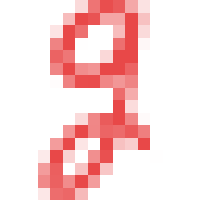




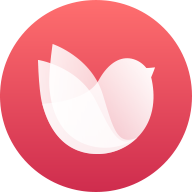
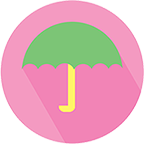


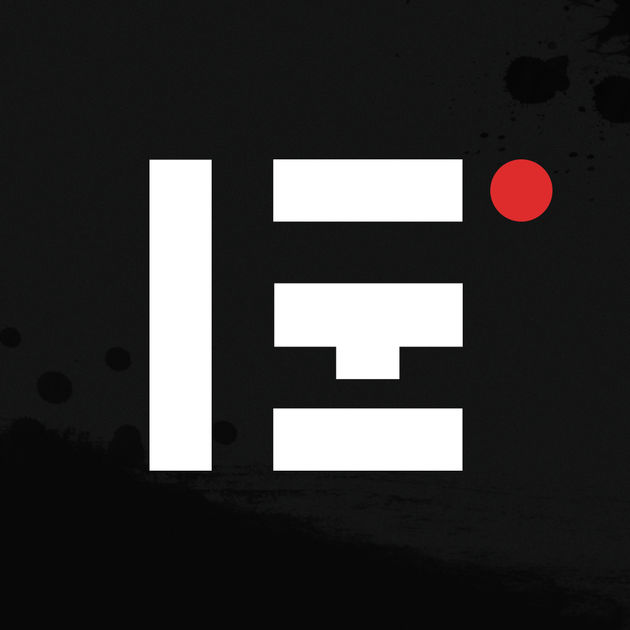
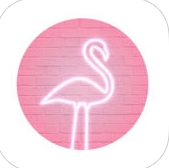


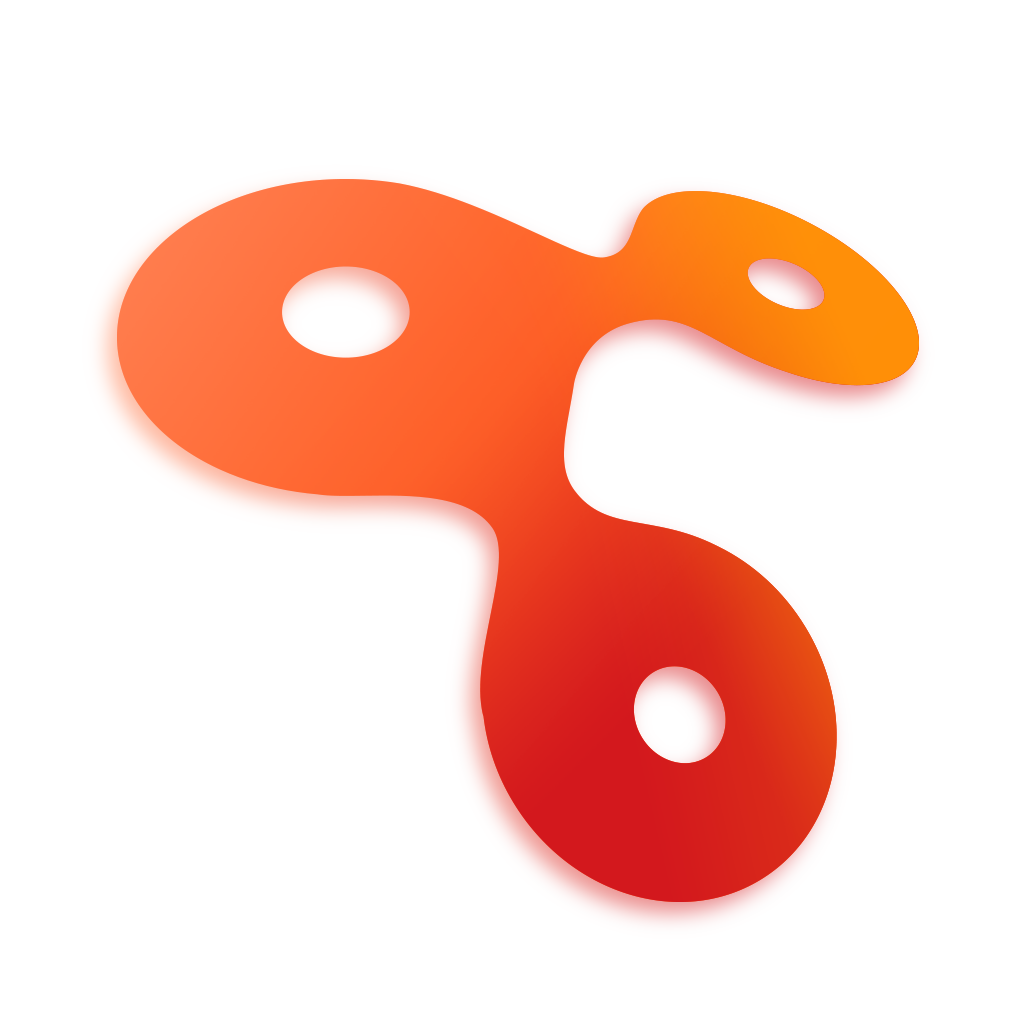
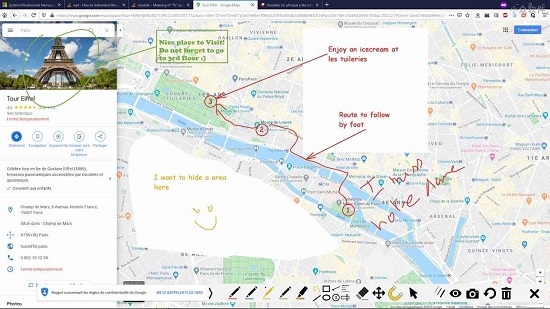
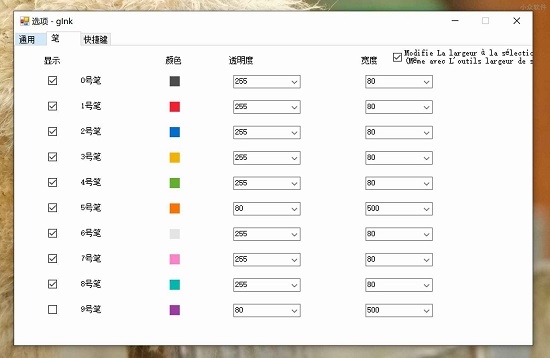
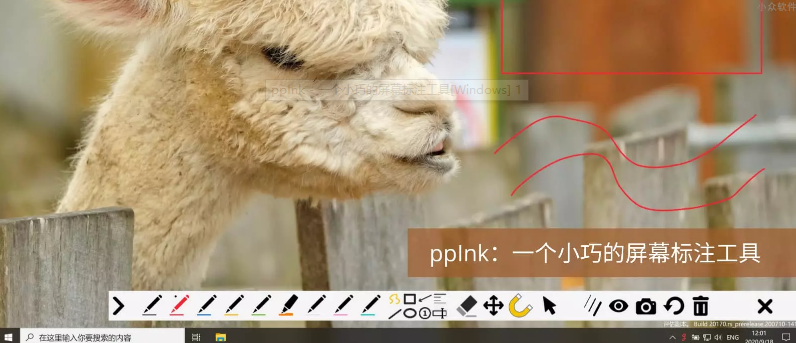
 Adobe Photoshop 2023精簡版v24.1.0 綠色便攜版
Adobe Photoshop 2023精簡版v24.1.0 綠色便攜版
 可逆馬賽克軟件1.0 免費版
可逆馬賽克軟件1.0 免費版
 ps2023破解版(photoshop2023下載)v24.0 中文版
ps2023破解版(photoshop2023下載)v24.0 中文版
 Adobe Lightroom Classic 2023中文版12.0.1 官方版
Adobe Lightroom Classic 2023中文版12.0.1 官方版
 ps2023中文版(Adobe Photoshop 2023)24.0 官方免費版
ps2023中文版(Adobe Photoshop 2023)24.0 官方免費版
 2022照片合規處理客戶端白色版1.2.2 電腦版
2022照片合規處理客戶端白色版1.2.2 電腦版
 PureRef漢化版1.11.1 綠色版
PureRef漢化版1.11.1 綠色版
 火山圖片批量處理助手v2022 最新版
火山圖片批量處理助手v2022 最新版
 Inpaint去水印軟件9.1 中文破解版
Inpaint去水印軟件9.1 中文破解版
 冪果去水印軟件1.0.1 官方版
冪果去水印軟件1.0.1 官方版
 圖像高清處理軟件(Perfectly Clear WorkBench)4.1.2.2310 綠色便攜版
圖像高清處理軟件(Perfectly Clear WorkBench)4.1.2.2310 綠色便攜版
 Adobe Camera Raw(raw圖片編輯插件)14.4.0.1121 免費版
Adobe Camera Raw(raw圖片編輯插件)14.4.0.1121 免費版
 AI魔法消除小工具離線版v1.1 免費版
AI魔法消除小工具離線版v1.1 免費版
 photoshop助手1.0.0.11 官方版
photoshop助手1.0.0.11 官方版
 jsplacement軟件1.3.0 綠色版
jsplacement軟件1.3.0 綠色版
 圖片視頻畫質增強器軟件1.3 綠色免費版
圖片視頻畫質增強器軟件1.3 綠色免費版
 PC音視圖萬能格式轉換1.0 PC版
PC音視圖萬能格式轉換1.0 PC版
 ACFAN面鋪助手V1.27.0.1292 官方最新版
ACFAN面鋪助手V1.27.0.1292 官方最新版
 Topaz Mask AI(智能蒙版摳圖軟件)1.3.9 中文版
Topaz Mask AI(智能蒙版摳圖軟件)1.3.9 中文版
 Topaz Adjust AI 漢化版1.0.5 中文版
Topaz Adjust AI 漢化版1.0.5 中文版
 Topaz Sharpen AI 2.2.4漢化破解版中文版
Topaz Sharpen AI 2.2.4漢化破解版中文版
 美圖秀秀2023版7.0.92 官方正式版
美圖秀秀2023版7.0.92 官方正式版
 sharex滾動截屏13.5 中文綠色版
sharex滾動截屏13.5 中文綠色版
 水印管家1.4.7 官方最新版
水印管家1.4.7 官方最新版
 WPS圖片軟件5.0.0.2 官方免費版
WPS圖片軟件5.0.0.2 官方免費版
 剪映電腦專業版1.3.5 官方版
剪映電腦專業版1.3.5 官方版
 電腦繪畫軟件(繪畫助手)2.0.5.1免費版
電腦繪畫軟件(繪畫助手)2.0.5.1免費版
 萬彩腦圖大師4.0官方最新版
萬彩腦圖大師4.0官方最新版
 圖圖去水印軟件1.1.5.0 pc版
圖圖去水印軟件1.1.5.0 pc版
 寶川電子相冊2.0.20 官方最新免費版
寶川電子相冊2.0.20 官方最新免費版
 愛修圖1.3.3官方版
愛修圖1.3.3官方版




 ps2022(Adobe Photoshop 2022破解版)23.3.1
ps2022(Adobe Photoshop 2022破解版)23.3.1 ps2020(Adobe Photoshop 2020中文版)21.0.1
ps2020(Adobe Photoshop 2020中文版)21.0.1 Photoshop CC 2019破解版20.0.0 免激活直裝
Photoshop CC 2019破解版20.0.0 免激活直裝 ps2021(Adobe Photoshop 2021中文版)22.0.0
ps2021(Adobe Photoshop 2021中文版)22.0.0 Adobe Photoshop 2020 綠色版21.1.1 綠化版
Adobe Photoshop 2020 綠色版21.1.1 綠化版 ps2022綠色精簡版23.1.0 中文免費版
ps2022綠色精簡版23.1.0 中文免費版 photoshop7.0綠色版(PS7.0)中文免費版
photoshop7.0綠色版(PS7.0)中文免費版 PhotoShop CC 2019綠色版20.0.4 精簡版
PhotoShop CC 2019綠色版20.0.4 精簡版